El análisis conversacional es una función de chat con tus datos potenciada por Gemini para Google Cloud. Los análisis conversacionales permiten a los usuarios sin experiencia en inteligencia empresarial ir más allá de los paneles estáticos y hacer preguntas relacionadas con los datos en lenguaje natural (conversacional) normal. El análisis conversacional está disponible en las instancias de Looker (Google Cloud Core) y Looker (original), y en Looker Studio como parte de una suscripción a Looker Studio Pro.
En la siguiente conversación de ejemplo, se muestra cómo un usuario puede interactuar con Conversational Analytics de forma natural y bidireccional. En este ejemplo, el usuario hace la siguiente pregunta: "¿Puedes generar un gráfico comparativo de las ventas mensuales de bebidas calientes y batidos en 2023, y destacar el mes con mayores ventas para cada tipo de bebida?". El Análisis conversacional responde con la generación de un gráfico de líneas que muestra las ventas mensuales de bebidas calientes y batidos para el 2023, y destaca julio como el mes con las ventas más altas para ambas categorías.
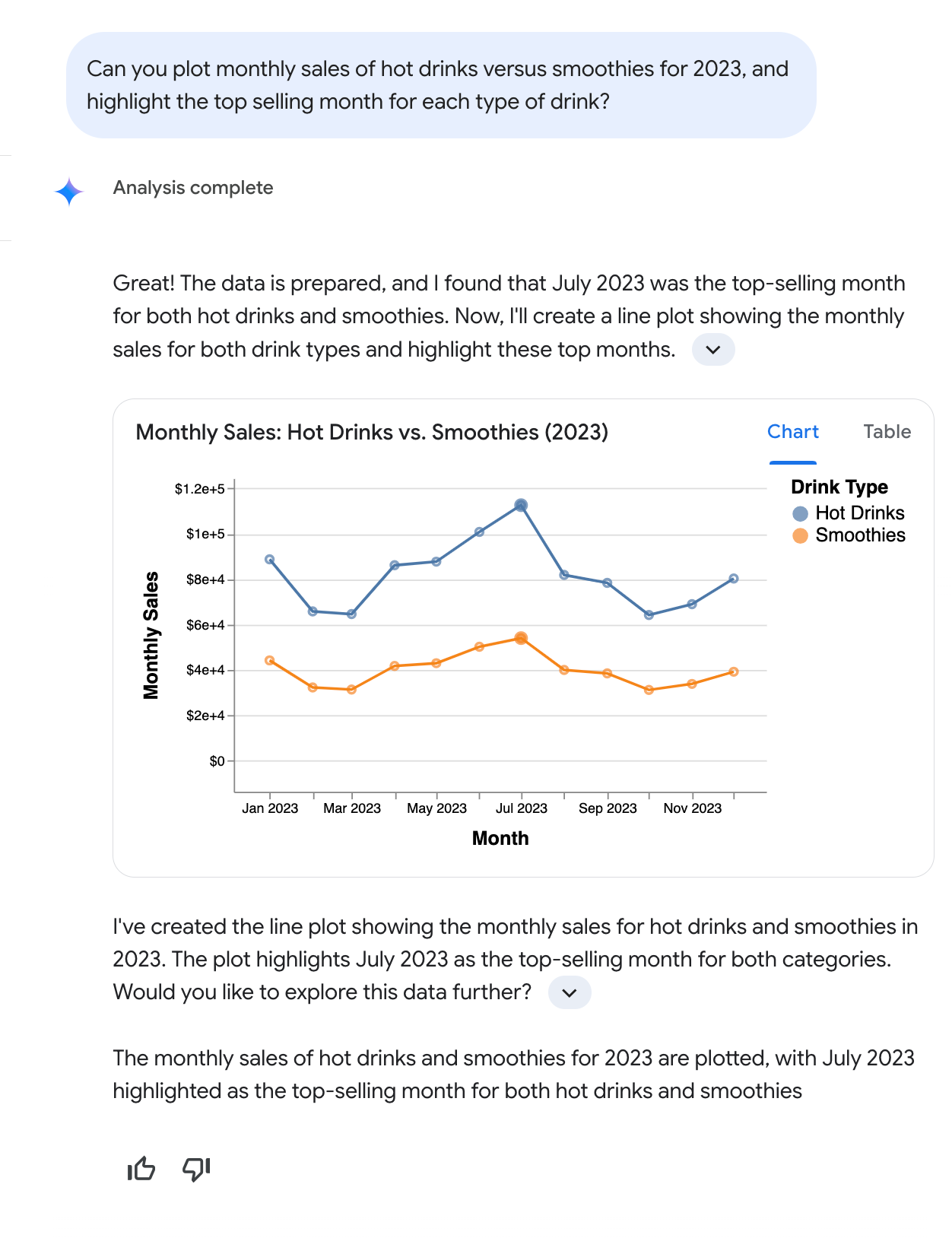
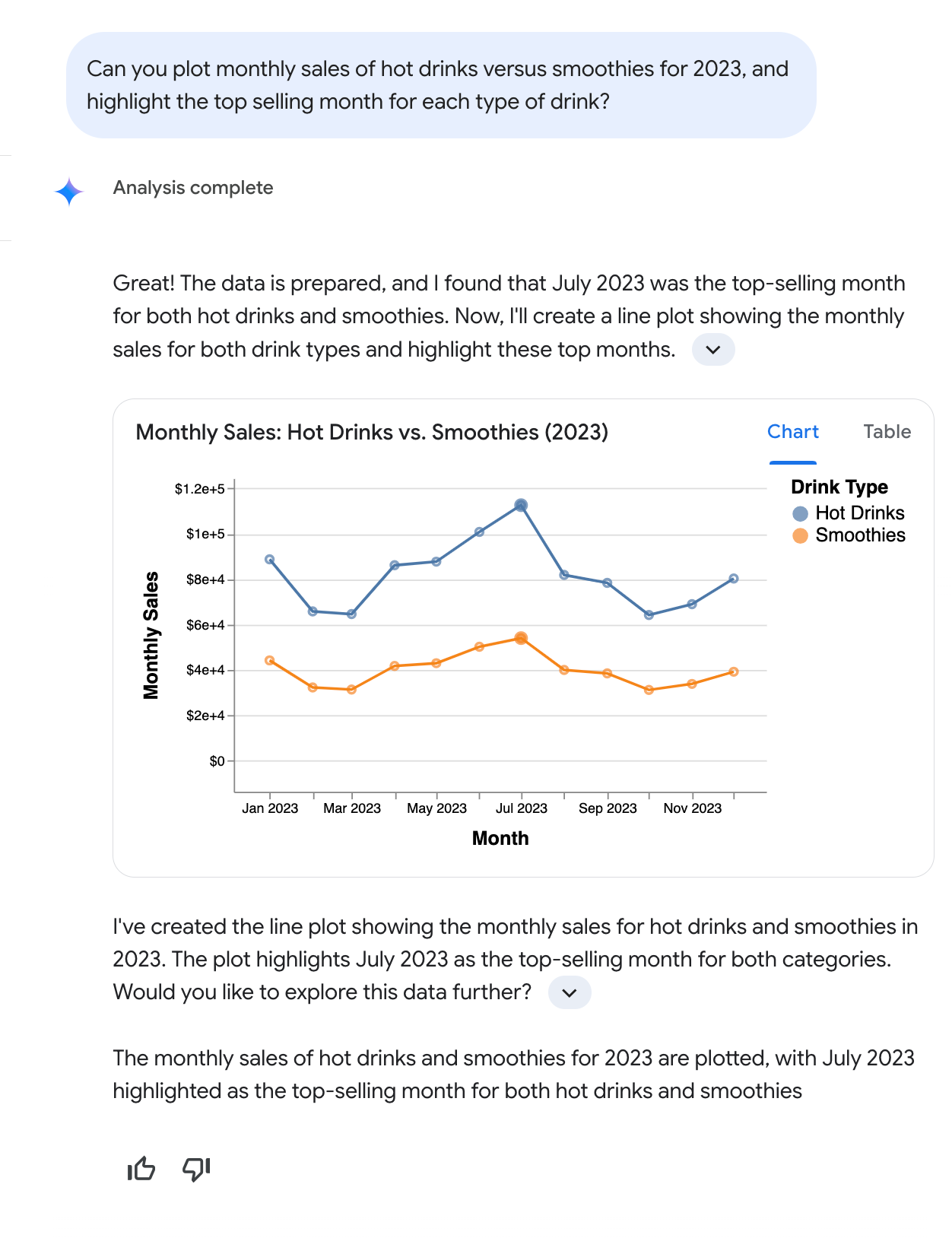 s
s
Como se ilustra en esta conversación de ejemplo, Conversational Analytics interpreta las solicitudes en lenguaje natural, incluidas las preguntas de varias partes que usan términos comunes como "ventas" y "bebidas calientes", sin requerir que los usuarios especifiquen nombres exactos de campos de la base de datos (como Total monthly drink sales) o definan condiciones de filtro (como type of beverage = hot). Conversational Analytics describe sus principales hallazgos, explica su razonamiento y proporciona una respuesta que incluye texto y, cuando corresponde, un gráfico. Para fomentar un análisis más profundo, Analytics Conversacional también puede sugerir preguntas de seguimiento.
Descubre cómo y cuándo Gemini para Google Cloud usa tus datos.
Características clave
Conversational Analytics incluye las siguientes funciones clave:
- Usa Conversational Analytics en Looker: Accede a Conversational Analytics en Looker para hacer preguntas en lenguaje natural sobre tus datos de Explorar de Looker en una instancia de Looker (original) o una instancia de Looker (Google Cloud Core).
- Usa Conversational Analytics en Looker Studio: Accede a Conversational Analytics en Looker Studio para hacer preguntas en lenguaje natural sobre los datos de las fuentes de datos compatibles. Requiere una suscripción a Looker Studio Pro.
- Crea agentes de datos y conversa con ellos: Con los agentes de datos, puedes personalizar el agente de consultas de datos potenciado por IA proporcionando contexto e instrucciones específicos para tus datos, lo que ayuda a Conversational Analytics a generar respuestas más precisas y pertinentes para el contexto.
- Habilita las estadísticas avanzadas con el intérprete de código: El intérprete de código de Estadísticas conversacionales traduce tus preguntas en lenguaje natural a código de Python y ejecuta ese código. En comparación con las consultas estándar basadas en SQL, el uso de Python por parte del intérprete de código permite análisis y visualizaciones más complejos.
Configuración y requisitos
Para usar Conversational Analytics en una instancia de Looker, tú y tu instancia de Looker deben cumplir con los siguientes requisitos:
- Gemini en Looker debe estar habilitado para la instancia de Looker.
- Para acceder a estas funciones en una instancia de Looker (original), un administrador de Looker debe habilitar Gemini en Looker en la configuración de la instancia de Looker (original). La instancia debe estar en Looker 25.2 o una versión posterior, y debe estar alojada en Looker. Recomendamos que los clientes que participen en el programa de versiones con asistencia extendida de Looker actualicen a Looker 25.6 o una versión posterior para usar Conversational Analytics.
- Para acceder a estas funciones en una instancia de Looker (Google Cloud Core), un usuario con el rol de IAM de administrador de Looker (
roles/looker.admin) debe habilitar Gemini en Looker en la configuración de la instancia de Looker (Google Cloud Core) en la consola de Google Cloud .
- Las capacidades de Evaluador de confianza deben estar habilitadas para usar Conversational Analytics durante el período de versión preliminar.
- Un administrador de Looker debe otorgarte un rol de Looker que contenga el permiso
gemini_in_lookerpara los modelos que consultas. Este permiso está disponible como parte del rol de Gemini predeterminado. Es posible que se necesiten permisos adicionales para llevar a cabo las tareas que usan la asistencia de Gemini. También debes tener un rol que contenga el permisoaccess_datapara el modelo que consultas.
Para usar Conversational Analytics en Looker Studio, debes cumplir con los siguientes requisitos.
- Debes ser usuario de una suscripción a Looker Studio Pro. Las licencias de Looker Studio Pro están disponibles sin costo para los usuarios de Looker.
- Un administrador debe habilitar Gemini en Looker para Looker Studio.
- Las funciones de verificador de confianza deben estar habilitadas para usar Conversational Analytics durante el período de vista previa.
Limitaciones conocidas
El Análisis conversacional tiene las siguientes limitaciones conocidas.
Limitaciones de las visualizaciones
Las estadísticas conversacionales aprovechan Vega-lite para generar gráficos de conversaciones. Se admiten por completo los siguientes tipos de gráficos de Vega:
- Gráfico de líneas (una o más series)
- Gráfico de áreas
- Gráfico de barras (horizontal, vertical, apilado)
- Diagrama de dispersión (uno o más grupos)
- Gráfico circular
Se admiten los siguientes tipos de gráficos de Vega, pero es posible que observes un comportamiento inesperado cuando los renderices:
- Maps
- Mapas de calor
- Gráficos con información sobre herramientas
No se admiten los tipos de gráficos que existen fuera del catálogo de Vega. Los gráficos que no se especifican en esta sección no se admiten.
Limitaciones en las fuentes de datos
El análisis conversacional tiene las siguientes limitaciones de fuentes de datos:
- En el caso de los datos de Looker, Conversational Analytics puede devolver un máximo de 5,000 filas por consulta.
- Conversational Analytics no admite la función Nombres de columna flexibles de BigQuery.
- Conversational Analytics no funciona bien con las fuentes de datos que tienen inhabilitada la edición de campos en los informes, ya que este parámetro de configuración impide que Conversational Analytics cree campos calculados.
- Cuando la fuente de datos es Looker, el Análisis conversacional no puede establecer el valor de un filtro que solo se define con el parámetro
parameterde LookML. - Si bien, en general, Conversational Analytics admite conexiones a instancias de Looker (Google Cloud Core) con configuraciones de conexiones privadas, no admite instancias de Looker (Google Cloud Core) configuradas para usar CMEK ni Controles del servicio de VPC.
- Usar Conversational Analytics para conectarse a una instancia de Looker (Google Cloud Core) con conexiones privadas a través de Looker Studio Pro cuando esa instancia de Looker (Google Cloud Core) se encuentra dentro de un perímetro de Controles del servicio de VPC no es una configuración admitida y no cumple con los requisitos de cumplimiento de los Controles del servicio de VPC.
Limitaciones en las preguntas
Conversational Analytics admite preguntas que se pueden responder con una sola visualización, por ejemplo:
- Tendencias de las métricas a lo largo del tiempo
- Desglose o distribución de una métrica por dimensión
- Valores únicos para una o más dimensiones
- Valores de una sola métrica
- Los valores de dimensión principales por métrica
Por el momento, Conversational Analytics no admite preguntas que solo se pueden responder con los siguientes tipos de visualizaciones complejas:
- Predicción y previsión
- Análisis estadístico avanzado, incluida la detección de correlaciones y anomalías
Se pueden responder preguntas más avanzadas, como las de previsión, cuando el intérprete de código está habilitado.
Proporcionar comentarios
Puedes proporcionar comentarios a Google sobre respuestas individuales en Conversational Analytics seleccionando una de las siguientes opciones:
- thumb_up Buena respuesta: Indica que la respuesta fue útil.
- thumb_down Respuesta incorrecta: Indica que la respuesta no fue útil.

